Allkirja kustutamine rakenduses Outlook 2013
E-posti allkirjad pakuvad lihtsat ja ühtset viisi, kuidas edastada oma e-posti kontaktidele teavet, mida peate oluliseks. See võib ka teie aega kokku hoida, sisestades automaatselt üksikasjad, näiteks telefoninumber, veebisait või aadress, mida peate muidu iga sõnumi jaoks sisestama.
Kuid allkirjade teave võib aja jooksul muutuda või võite eelistada isiklikku puutetundlikkust, mis tuleneb teie meilide käsitsi allkirjastamisest. Õnneks saate Outlook 2013 allkirjad kustutada ja peatada nende e-kirjadele lisamise.
Allkirja eemaldamine rakenduses Outlook 2013
Alloleva artikli juhised kustutavad allkirja teie arvuti Outlook 2013 installist. See ei mõjuta allkirju, mis võidakse teie e-posti kontole seadistada (näiteks Gmail lubab teil seada allkirju veebibrauseriga (nt Internet Explorer, Firefox või Chrome) saadetud sõnumitele. See allkiri luuakse Gmaili seadetes menüüst aadressil http://mail.google.com. Veebipõhist allkirja sellised toimingud ei mõjuta). See mõjutab ainult allkirja, mida oli varem rakendatud Outlookist saadetud uutele e-kirjadele. Kui teil on allkiri, mille soovite iPhone'ist eemaldada, saate lugeda siit.
1. samm: avage Outlook 2013.
2. samm: klõpsake lindi vasakus servas nuppu Uus e-post .

3. samm: klõpsake lindi jaotises Kaasa ripploendil Signatuur ja seejärel klõpsake nuppu Allkirjad .
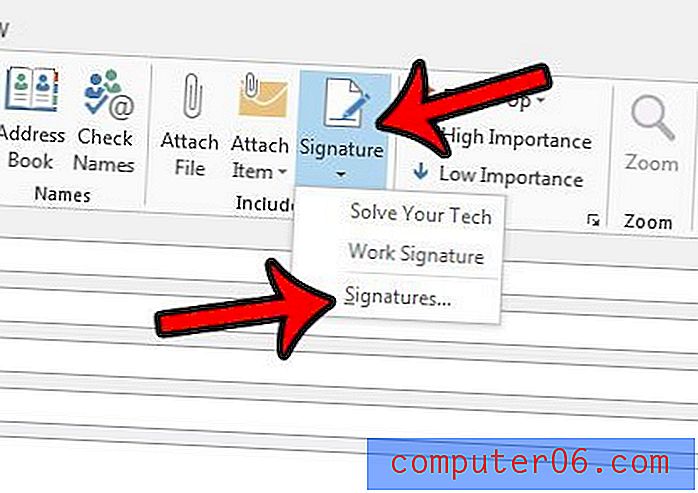
4. samm: klõpsake akna vasakus ülanurgas olevatest valikutest allkirja, mille soovite kustutada, seejärel klõpsake nuppu Kustuta .
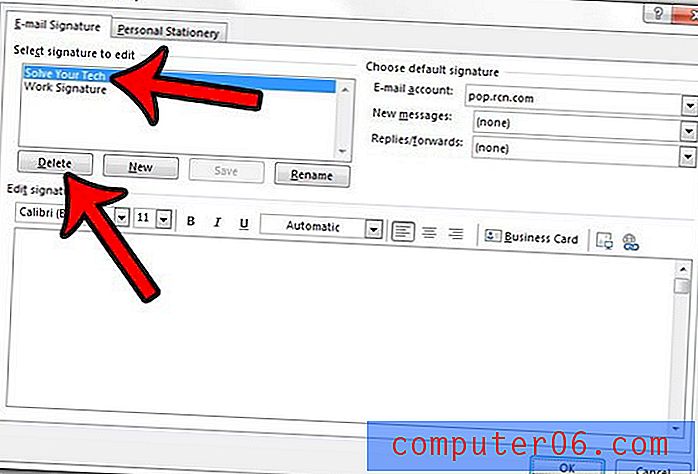
5. samm: klõpsake hüpikaknas nuppu Jah, et kinnitada, et soovite allkirja Outlookist eemaldada.
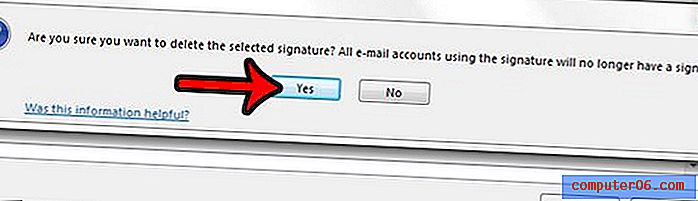
Kui muudate oma Outlooki konto sätteid, võiksite kaaluda ka saatmis- ja vastuvõtussageduse muutmist. See võimaldab teil määrata, kui palju aega Outlook 2013 ootab, enne kui ta otsib uusi sõnumeid. Paljud inimesed leiavad, et vaikesätted on liiga haruldased, ja kui soovite, siis on Outlookil võimalik lasta igal minutil kontrollida.



